TalkBack Là Gì?
TalkBack là một tính năng hỗ trợ người dùng khiếm thị trên các thiết bị Android, bao gồm cả điện thoại Samsung. Khi tính năng này được bật, điện thoại sẽ phát ra giọng nói để thông báo cho người dùng về các thao tác, lựa chọn trên màn hình. Đặc biệt, TalkBack có thể đọc to các nội dung mà người dùng đang nhìn thấy, giúp hỗ trợ người khiếm thị hoặc có thị lực kém trong việc sử dụng điện thoại.
Samsung và Google đã và đang hợp tác chặt chẽ nhằm cung cấp trải nghiệm trợ năng độc đáo và thống nhất trên các thiết bị Android. Giờ đây, Voice Assistant (Trợ lý Giọng nói) của Samsung và TalkBack của Google được hợp nhất thành một trình đọc màn hình thống nhất.
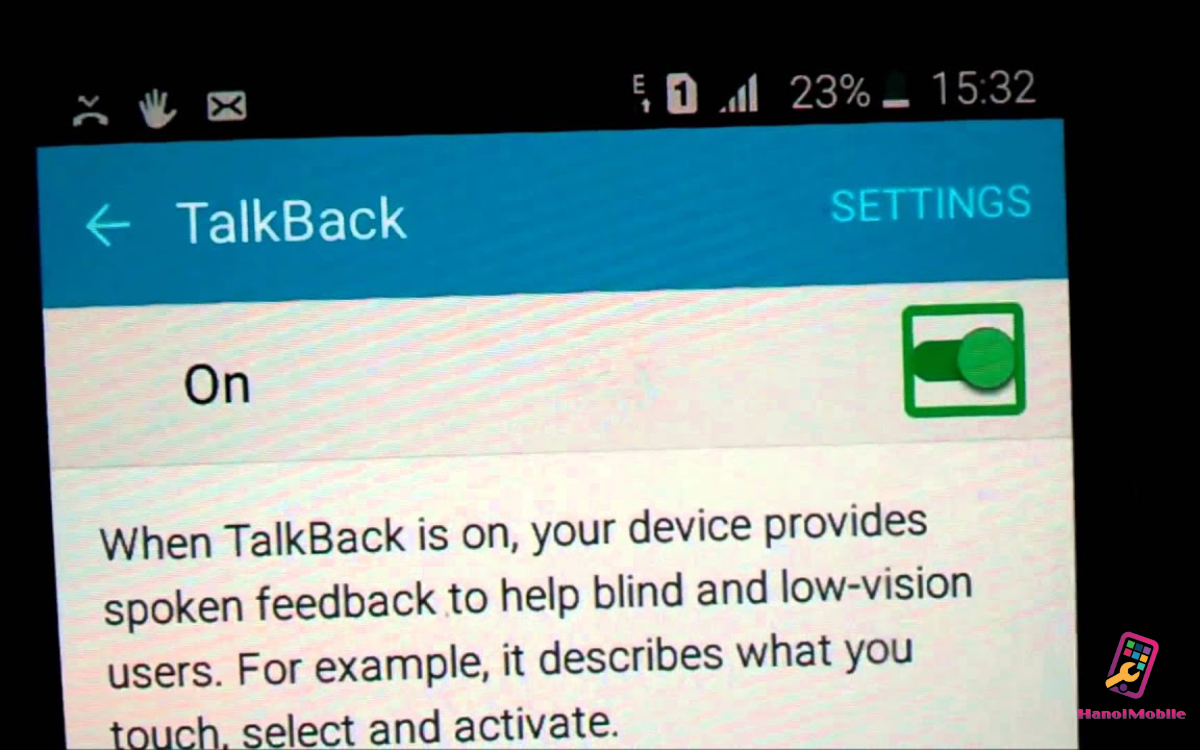
Tính năng TalkBack
Nguyên Nhân Điện Thoại Tự Nói, Tự Phát Ra Tiếng Và Không Cảm Ứng
Điện thoại của bạn tự phát ra tiếng và không cảm ứng chính là dấu hiệu của việc TalkBack đã được bật. Tính năng này có thể được kích hoạt một cách vô tình do một số nguyên nhân sau:
- Tính năng TalkBack được bật ngẫu nhiên: Đôi khi khi bạn đang thao tác trên điện thoại, vô tình chạm vào các phím cứng hoặc vuốt màn hình không chính xác, tính năng này có thể được kích hoạt.
- Trẻ em hoặc người khác vô tình bật: Nếu trẻ em hoặc một ai đó sử dụng điện thoại của bạn, họ có thể bật tính năng này mà không biết.
- Sự thay đổi trong cài đặt: Cài đặt của hệ điều hành Android đôi khi có thể bị thay đổi bởi các ứng dụng hoặc cập nhật hệ thống.
Dù lý do nào đi nữa, bạn hoàn toàn có thể tắt TalkBack bằng một số cách đơn giản mà chúng tôi sẽ hướng dẫn dưới đây.
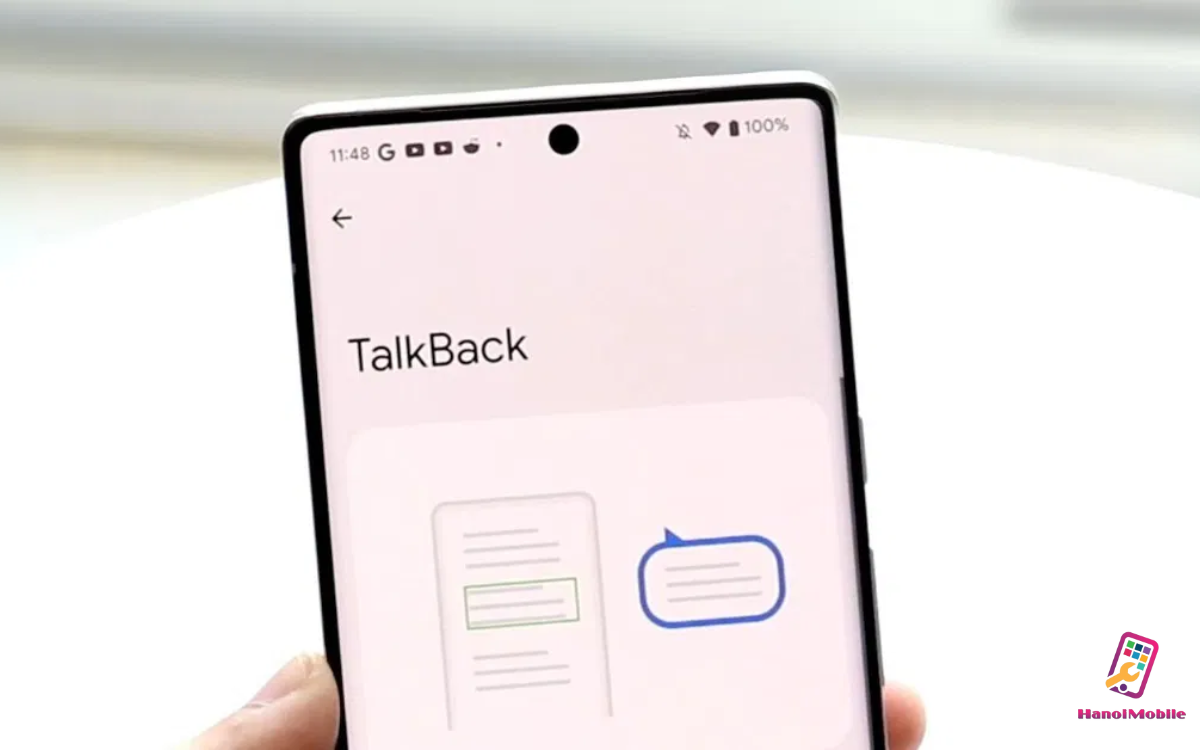
Tính năng TalkBack được bật ngẫu nhiên
Hướng Dẫn Chi Tiết 4 Cách Tắt Giọng Nói Trên Điện Thoại Android
Tắt Ngay TalkBack Bằng Phím Cứng
Cách nhanh nhất để tắt TalkBack là sử dụng nút điều chỉnh âm lượng trên điện thoại của bạn. Dưới đây là các bước thực hiện:
- Nhấn và giữ đồng thời cả hai nút âm lượng (nút tăng và giảm âm lượng) trong khoảng 3 giây.
- Khi bạn giữ hai nút này, điện thoại sẽ yêu cầu bạn xác nhận việc tắt TalkBack. Bạn cần nhấn vào nút “OK” hoặc làm theo hướng dẫn để tắt tính năng này.
Lưu ý: Đảm bảo bạn nhấn chính xác cả hai nút âm lượng cùng lúc.
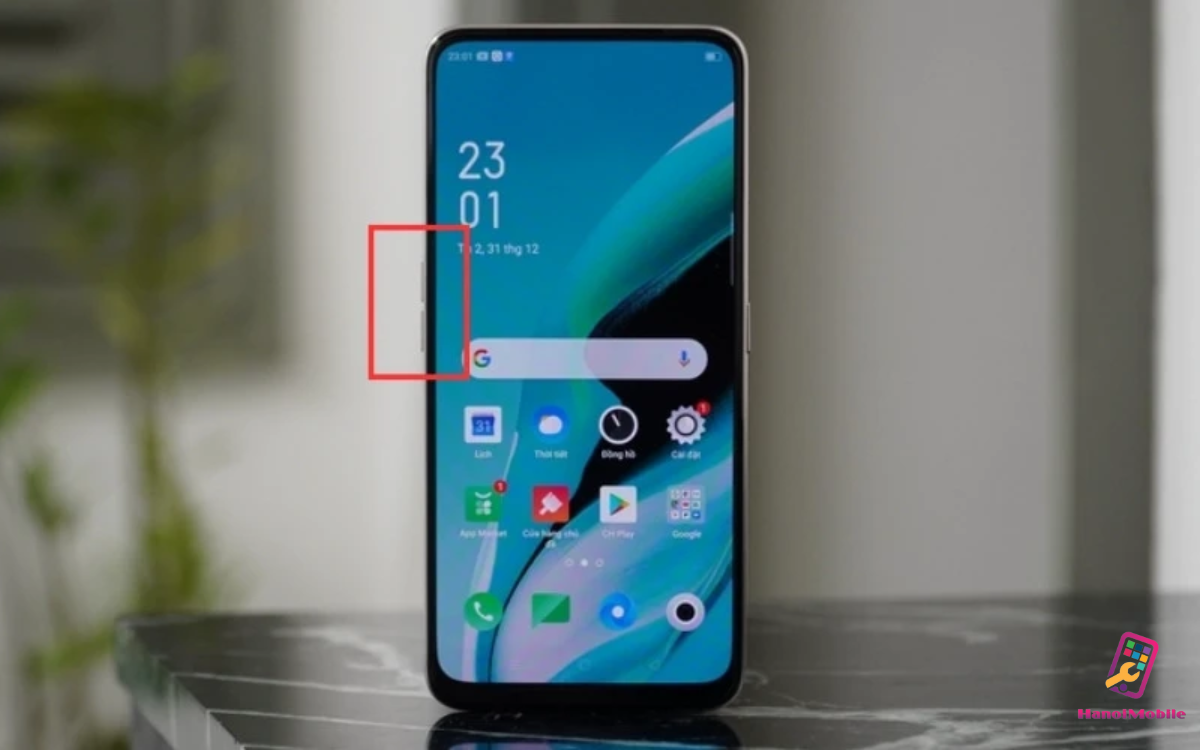
Tắt Ngay TalkBack Bằng Phím Cứng
Tắt Giọng Nói Trên Điện Thoại Samsung Trong Mục Cài Đặt
Nếu bạn không thể sử dụng nút âm lượng hoặc muốn tắt TalkBack thông qua các cài đặt, đây là cách thực hiện:
- Mở Cài Đặt (Settings): Vào ứng dụng Cài đặt trên màn hình chính hoặc trong ngăn ứng dụng.
- Chọn Trợ Năng (Accessibility): Cuộn xuống và chọn mục Trợ năng.
- Chọn TalkBack: Trong mục Trợ năng, tìm và chọn TalkBack (có thể là mục Screen Reader tùy vào phiên bản hệ điều hành).
- Tắt TalkBack: Chuyển nút TalkBack từ "Bật" sang "Tắt".
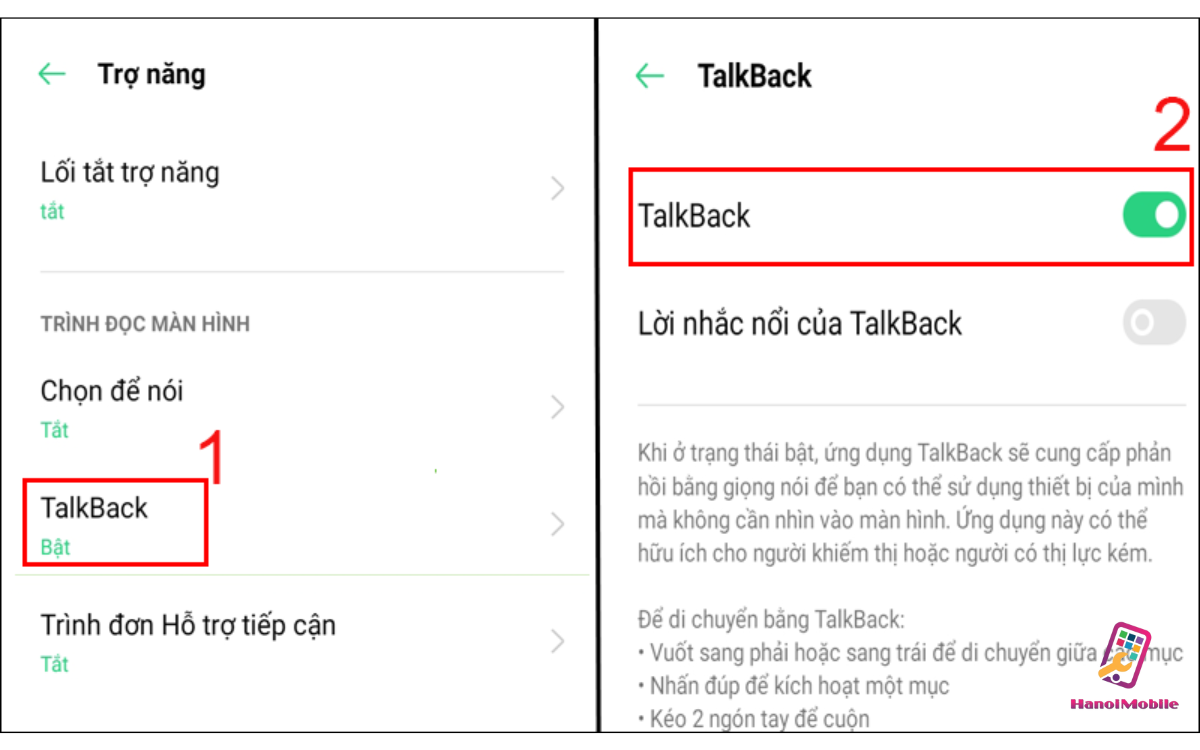
Chọn Trợ năng để tắt giọng nói điện thoại Samsung
Sử Dụng Trợ Lý Google Assistant Để Tắt Giọng Nói Điện Thoại
Nếu bạn có trợ lý Google Assistant trên điện thoại, bạn có thể sử dụng giọng nói để tắt TalkBack một cách nhanh chóng:
- Kích hoạt Google Assistant: Nhấn giữ nút Home hoặc nói "Ok Google" để kích hoạt Google Assistant.
- Ra lệnh tắt TalkBack: Nói "Turn off TalkBack" hoặc "Tắt TalkBack". Google Assistant sẽ tự động tắt chế độ này cho bạn.
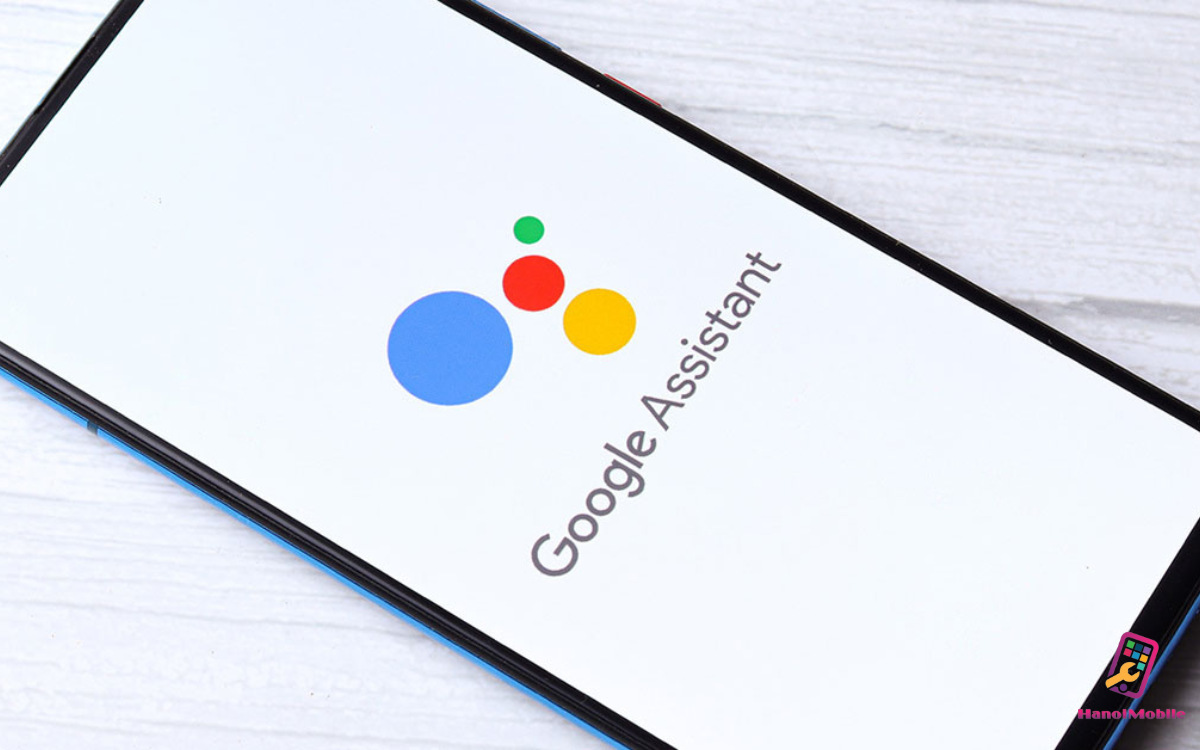
Sử Dụng Trợ Lý Google Assistant
Thao Tác Nhanh Để Tạm Dừng TalkBack Trên Samsung
Nếu bạn chỉ muốn tạm dừng TalkBack mà không tắt hẳn, bạn có thể thực hiện theo các bước sau:
- Mở Cài Đặt: Đi tới mục Cài đặt trong điện thoại.
- Chọn Trợ Năng (Accessibility): Tìm và chọn mục Trợ năng.
- Chọn Tắt Chế Độ TalkBack: Trong mục TalkBack, bạn sẽ thấy một tùy chọn để tạm dừng TalkBack hoặc hủy bỏ tính năng này tạm thời.
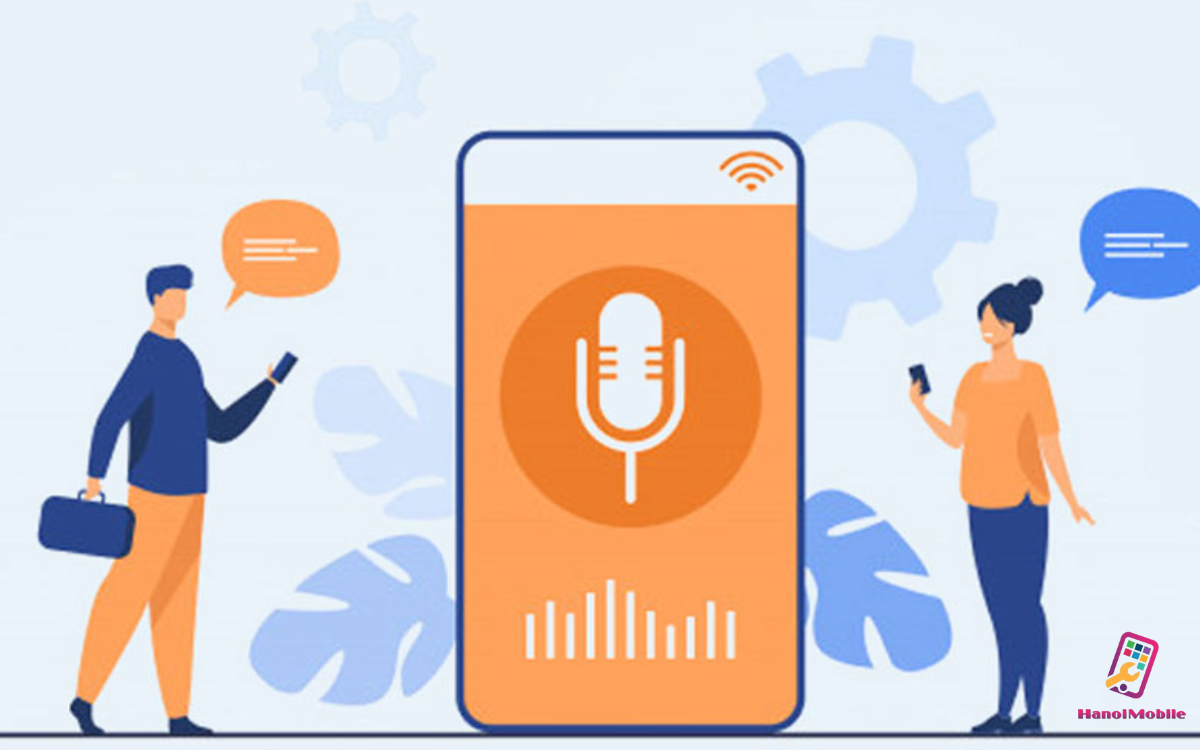
Thao tác nhanh để tạm dừng TalkBack
Mách Bạn 3 Cách Tắt Chế Độ Khiếm Thị Trên Hệ Điều Hành iOS
Nếu bạn sử dụng iPhone hoặc iPad và muốn tắt VoiceOver (tương đương với TalkBack trên Android), dưới đây là một số cách để bạn thực hiện:
Tắt VoiceOver Trong Cài Đặt
- Mở Cài Đặt: Vào ứng dụng Cài đặt trên iPhone.
- Chọn Trợ Năng (Accessibility): Cuộn xuống và chọn Trợ năng.
- Chọn VoiceOver: Trong mục VoiceOver, chuyển nút VoiceOver từ “Bật” sang “Tắt”.
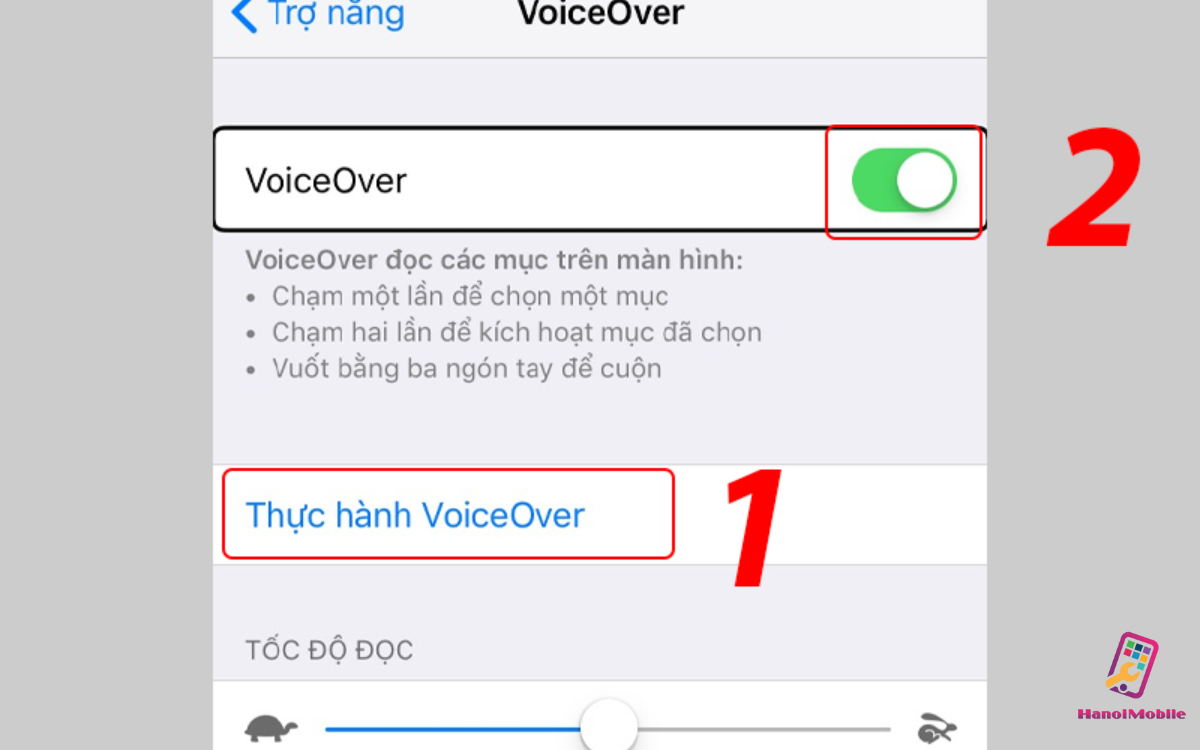
Tắt VoiceOver Trong Cài Đặt Trên IOS
Tận Dụng Phím Cứng Của Thiết Bị
Nếu bạn không thể thao tác trên màn hình cảm ứng, bạn có thể sử dụng phím cứng để tắt VoiceOver:
- Nhấn giữ nút Home (hoặc nút Side trên iPhone mới) cùng với nút âm lượng trong vài giây cho đến khi bạn nghe thấy tín hiệu thông báo.
- Giọng nói sẽ tắt ngay lập tức khi chế độ VoiceOver bị tắt.
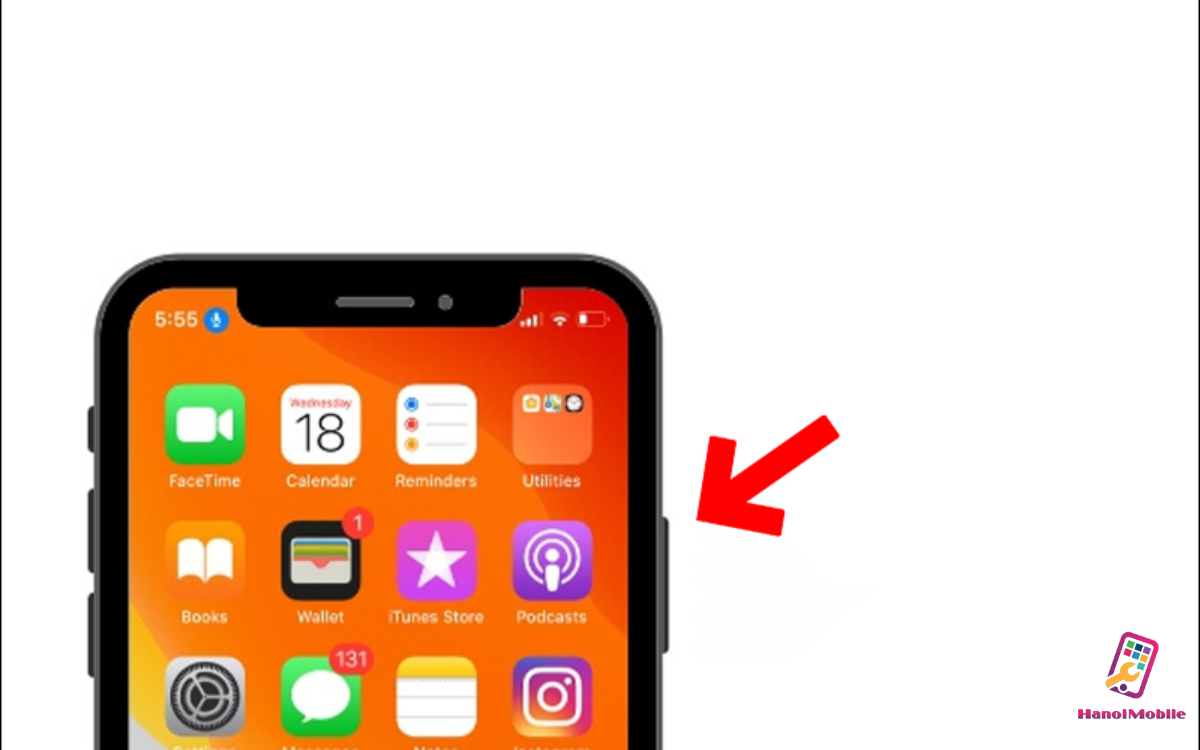
Sử Dụng Phím Cứng iPhone
Sử Dụng Trợ Lý Ảo Siri Để Tắt Chế Độ Khiếm Thị
Bạn cũng có thể yêu cầu Siri tắt VoiceOver cho bạn bằng cách nói:
- “Hey Siri, turn off VoiceOver” hoặc “Hey Siri, tắt VoiceOver”.
Siri sẽ tự động tắt chế độ này mà không cần bạn phải làm bất kỳ thao tác nào.
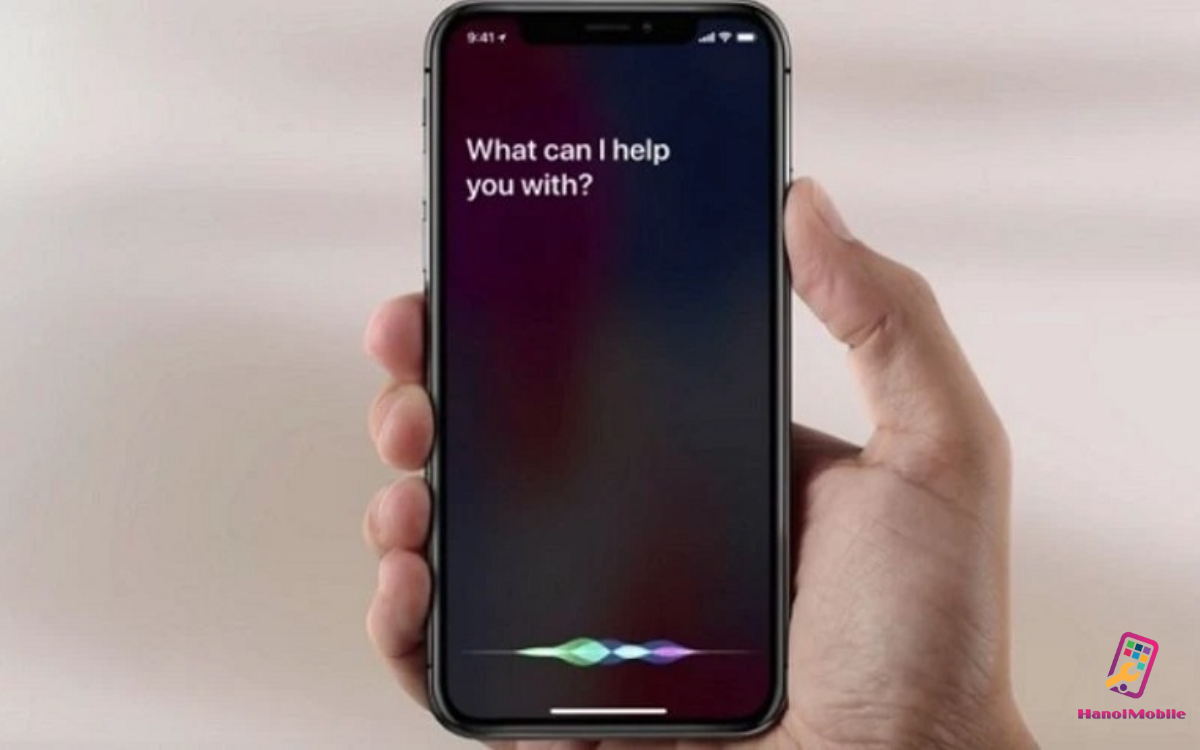
Sử Dụng Trợ Lý Ảo Siri Để Tắt Chế Độ Khiếm Thị
Kết Luận
Việc tắt TalkBack trên điện thoại Samsung là rất đơn giản và có thể được thực hiện qua nhiều phương thức khác nhau. Dù bạn gặp phải vấn đề này một cách vô tình hay không biết cách tắt, các bước hướng dẫn trên đây sẽ giúp bạn dễ dàng khôi phục lại trải nghiệm sử dụng điện thoại mà không gặp phải giọng nói tự động hay các thao tác không cần thiết.
Hy vọng rằng bài viết này của HanoiMobile đã giúp bạn hiểu rõ cách tắt TalkBack và khắc phục tình trạng điện thoại tự phát ra giọng nói. Nếu bạn có bất kỳ câu hỏi nào hoặc gặp phải sự cố khác liên quan đến tính năng này, đừng ngần ngại để lại câu hỏi trong phần bình luận để chúng tôi hỗ trợ thêm.



![mAh là gì? Ý nghĩa dung lượng pin của đơn vị mAh [A-Z]](https://hanoimobile.vn/uploads/tintuc/mAh là gì/mAh là gì.jpg)
![Smartphone là gì? Điện thoại Smartphone thông minh [FULL]](https://hanoimobile.vn/uploads/tintuc/Smartphone là gì/Smartphone là gì.jpg)

![Face ID là gì? Cách cài đặt thiết lập Face ID chuẩn [A-Z]](https://hanoimobile.vn/uploads/tintuc/Face ID là gì/Face ID là gì.jpg)









Để lại câu hỏi của quý khách